Usługa zarządzana usługi Azure Monitor dla grup reguł Prometheus
Reguły w usłudze Prometheus działają na danych podczas ich zbierania. Są one konfigurowane jako część grupy reguł Prometheus, która jest stosowana do metryk Prometheus w obszarze roboczym usługi Azure Monitor.
Typy reguł
Istnieją dwa typy reguł Prometheus zgodnie z opisem w poniższej tabeli.
| Type | Opis |
|---|---|
| Alerty | Reguły alertów umożliwiają utworzenie alertu usługi Azure Monitor na podstawie wyników zapytania Prometheus Query Language (Prom QL). Alerty wyzwalane przez reguły alertów usługi Azure Managed Prometheus są przetwarzane i wyzwalane w podobny sposób do innych alertów usługi Azure Monitor. |
| Nagrywanie | Reguły rejestrowania umożliwiają wstępne obliczanie często potrzebnych lub obliczeniowo rozbudowanych wyrażeń i przechowywanie ich wyników jako nowego zestawu szeregów czasowych. Szeregi czasowe utworzone przez reguły rejestrowania są pozyskiwane z powrotem do obszaru roboczego usługi Azure Monitor jako nowe metryki rozwiązania Prometheus. |
Tworzenie reguł Prometheus
Grupy reguł usługi Azure Managed Prometheus, rejestrowanie reguł i reguł alertów można utworzyć i skonfigurować przy użyciu typu zasobu platformy Azure Microsoft.AlertsManagement/prometheusRuleGroups, gdzie reguły alertów i reguły rejestrowania są definiowane jako część właściwości grupy reguł. Grupy reguł prometheus są definiowane z zakresem określonego obszaru roboczego usługi Azure Monitor. Grupy reguł rozwiązania Prometheus można tworzyć przy użyciu szablonów usługi Azure Resource Manager (ARM), interfejsu API, interfejsu wiersza polecenia platformy Azure lub programu PowerShell.
Zarządzane przez platformę Azure grupy reguł Prometheus są zgodne ze strukturą i terminologią grup reguł rozwiązania Prometheus typu open source. Nazwy reguł, wyrażenie, klauzula "for", etykiety, adnotacje są obsługiwane w wersji platformy Azure. Należy zauważyć następujące kluczowe różnice między grupami reguł systemu operacyjnego a rozwiązaniem Prometheus zarządzanym przez platformę Azure:
- Zarządzane przez platformę Azure grupy reguł Prometheus są zarządzane jako zasoby platformy Azure i zawierają niezbędne informacje dotyczące zarządzania zasobami, takie jak subskrypcja i grupa zasobów, w której powinna znajdować się grupa reguł platformy Azure.
- Reguły alertów rozwiązania Prometheus zarządzane przez platformę Azure obejmują dedykowane właściwości, które umożliwiają przetwarzanie alertów, takich jak inne alerty usługi Azure Monitor. Na przykład ważność alertu, skojarzenie grupy akcji i konfiguracja automatycznego rozwiązywania alertów są obsługiwane w ramach reguł alertów zarządzanych przez platformę Azure Prometheus.
Uwaga
W przypadku klastrów AKS lub ARC Kubernetes można użyć niektórych zalecanych reguł alertów. Zobacz wstępnie zdefiniowane reguły alertów tutaj.
Ograniczanie reguł do określonego klastra
Opcjonalnie można ograniczyć reguły w grupie reguł, aby wykonywać zapytania dotyczące danych pochodzących z jednego określonego klastra, dodając zakres klastra do grupy reguł i/lub przy użyciu właściwości grupy clusterName reguł.
Reguły należy ograniczyć do pojedynczego klastra, jeśli obszar roboczy usługi Azure Monitor zawiera dużą ilość danych z wielu klastrów. W takim przypadku istnieje obawa, że uruchomienie jednego zestawu reguł dla wszystkich danych może spowodować problemy z wydajnością lub ograniczaniem przepustowości. Korzystając z zakresu klastra, można utworzyć wiele grup reguł, z których każda jest skonfigurowana przy użyciu tych samych reguł, z każdą grupą obejmującą inny klaster.
Aby ograniczyć grupę reguł do zakresu klastra przy użyciu szablonu usługi ARM, należy dodać identyfikator zasobu platformy Azure klastra do listy zakresów grupy reguł[]. Lista zakresów musi nadal zawierać identyfikator zasobu obszaru roboczego usługi Azure Monitor. Następujące typy zasobów klastra są obsługiwane jako zakres klastra:
- Klastry usługi Azure Kubernetes Service (AKS) (Microsoft.ContainerService/managedClusters)
- Klastry Kubernetes z obsługą usługi Azure Arc (Microsoft.kubernetes/connectedClusters)
- Połączone urządzenia platformy Azure (Microsoft.ResourceConnector/appliances)
Oprócz identyfikatora klastra można skonfigurować właściwość clusterName grupy reguł. Właściwość "clusterName" musi być zgodna z etykietą cluster dodaną do metryk po usunięciu z określonego klastra. Domyślnie ta etykieta jest ustawiona na ostatnią część (nazwę zasobu) identyfikatora klastra. Jeśli ta etykieta została zmieniona przy użyciu ustawienia "cluster_alias" w mapie konfiguracji klastra, musisz uwzględnić zaktualizowaną wartość we właściwości "clusterName". Jeśli złomowanie używa domyślnej wartości etykiety "cluster", właściwość "clusterName" jest opcjonalna.
Oto przykład konfigurowania grupy reguł w celu ograniczenia zapytania do określonego klastra:
{
"name": "sampleRuleGroup",
"type": "Microsoft.AlertsManagement/prometheusRuleGroups",
"apiVersion": "2023-03-01",
"location": "northcentralus",
"properties": {
"description": "Sample Prometheus Rule Group limited to a specific cluster",
"scopes": [
"/subscriptions/<subscription-id>/resourcegroups/<resource-group-name>/providers/microsoft.monitor/accounts/<azure-monitor-workspace-name>",
"/subscriptions/<subscription-id>/resourcegroups/<resource-group-name>/providers/microsoft.containerservice/managedclusters/<myClusterName>"
],
"clusterName": "<myCLusterName>",
"rules": [
{
...
}
]
}
}
Jeśli zarówno zakres identyfikatora klastra, jak i clusterName nie są określone dla grupy reguł, reguły w grupie wysyłają zapytania o dane ze wszystkich klastrów w obszarze roboczym ze wszystkich klastrów.
Grupę reguł można również ograniczyć do zakresu klastra przy użyciu interfejsu użytkownika portalu.
Tworzenie lub edytowanie grupy reguł rozwiązania Prometheus w witrynie Azure Portal
Aby utworzyć nową grupę reguł na stronie głównej portalu:
- W portalu wybierz pozycję Monitoruj>alerty.
- Wybierz pozycję Prometheus Rule Groups (Grupy reguł prometheus)
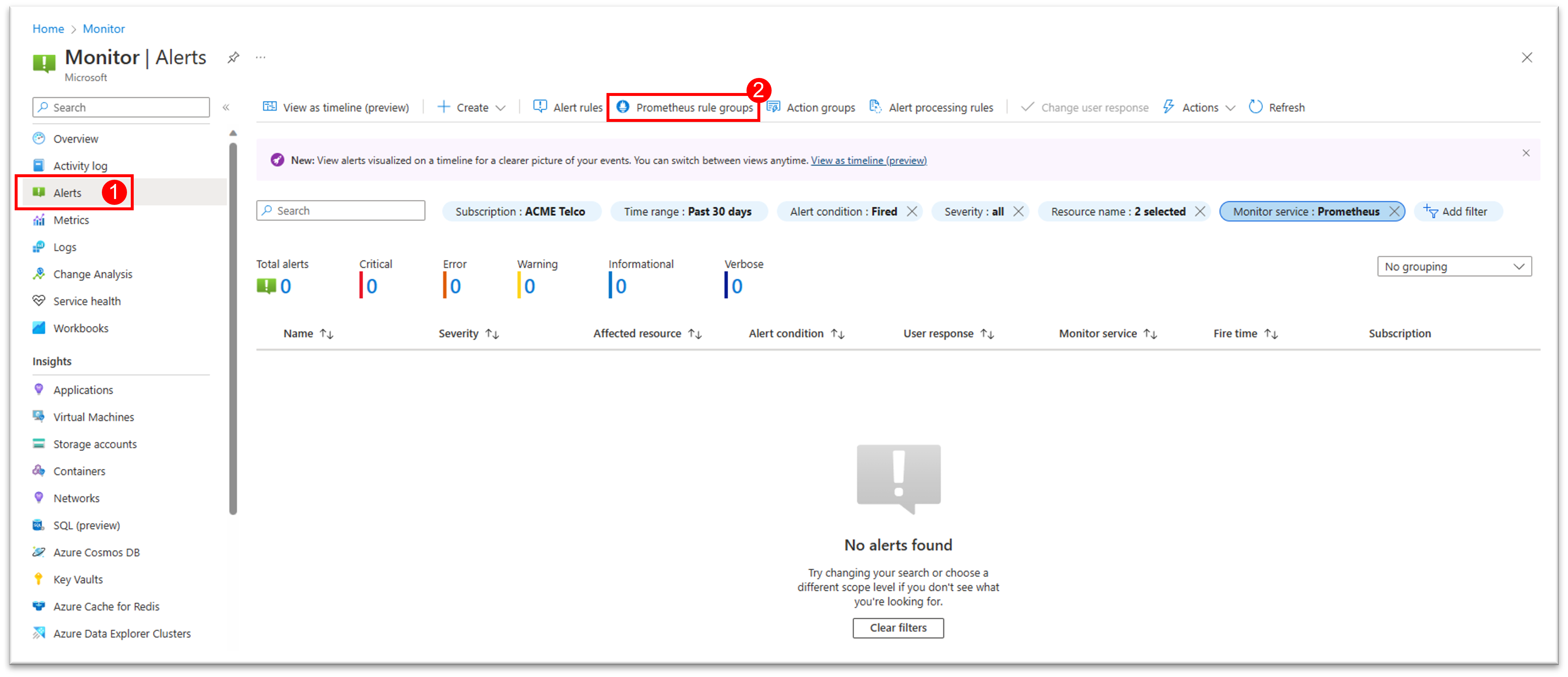
- Wybierz pozycję + Utwórz , aby otworzyć kreatora tworzenia grupy reguł
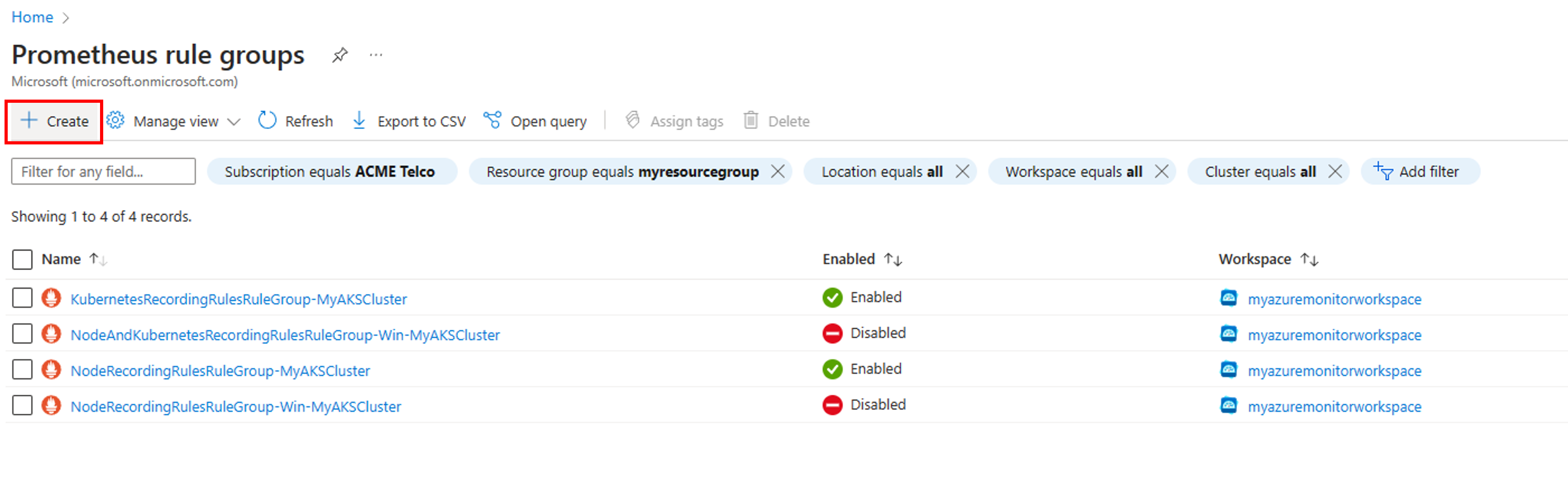
Aby edytować nową grupę reguł na stronie głównej portalu:
- W portalu wybierz pozycję Monitoruj>alerty.
- Wybierz pozycję Grupy reguł Prometheus, aby wyświetlić listę istniejących grup reguł w subskrypcji
- Wybierz żądaną grupę reguł, aby przejść do trybu edycji.
Konfigurowanie zakresu grupy reguł
Na karcie Zakres grupy reguł:
- Wybierz obszar roboczy usługi Azure Monitor z listy obszarów roboczych dostępnych w subskrypcjach. Reguły w tej grupie wysyłają zapytania o dane z tego obszaru roboczego.
- Aby ograniczyć grupę reguł do zakresu klastra, wybierz opcję Określony klaster :
- Wybierz klaster z listy klastrów, które są już połączone z wybranym obszarem roboczym usługi Azure Monitor.
- Wprowadzona jest domyślna wartość nazwa klastra. Tę wartość należy zmienić tylko wtedy, gdy zmieniono wartość etykiety klastra przy użyciu cluster_alias.
- Wybierz pozycję Dalej , aby skonfigurować szczegóły grupy reguł
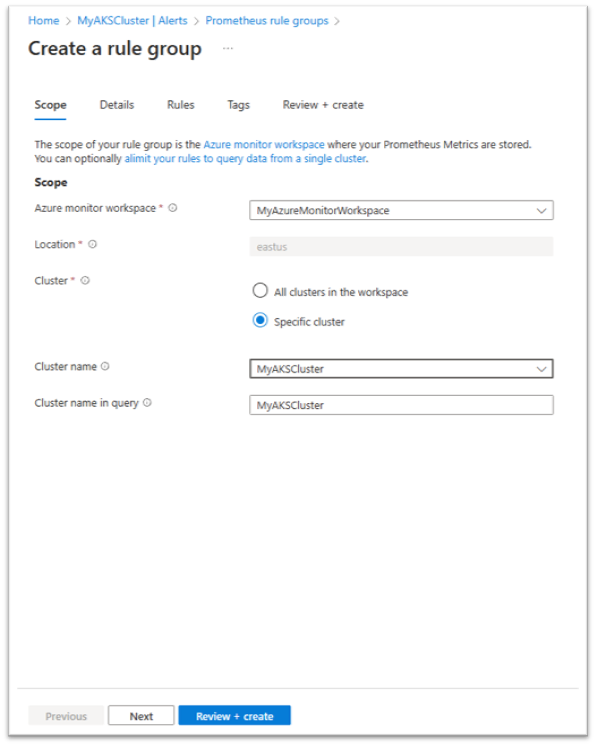
Konfigurowanie szczegółów grupy reguł
Na karcie Szczegóły grupy reguł:
- Wybierz subskrypcję i grupę zasobów, w której ma być przechowywana grupa reguł.
- Wprowadź nazwę i opis grupy reguł. Nie można zmienić nazwy grupy reguł po utworzeniu grupy reguł.
- Wybierz pozycję Oceń co okres dla grupy reguł. Wartość domyślna to 1 minuta.
- Wybierz, czy grupa reguł ma być włączona podczas tworzenia.
- Wybierz przycisk Dalej , aby skonfigurować reguły w grupie.
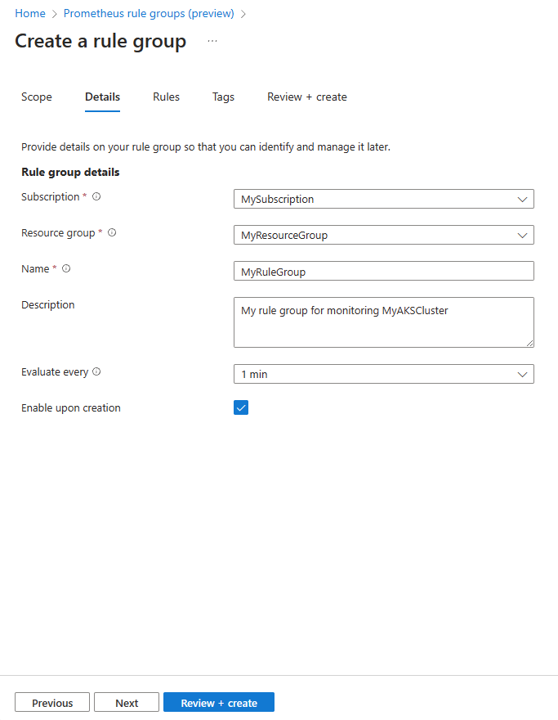
Konfigurowanie reguł w grupie
Na karcie Reguły grupy reguł można wyświetlić listę reguł rejestrowania i reguł alertów w grupie.
Reguły można dodać do limitu 20 reguł w jednej grupie.
Reguły są oceniane w kolejności, w której są wyświetlane w grupie. Kolejność reguł można zmienić przy użyciu opcji przenoszenia w górę i przenoszenia w dół.
Aby dodać nową regułę rejestrowania:
- Wybierz pozycję + Dodaj regułę nagrywania, aby otworzyć okienko Tworzenie reguły rejestrowania.
- Wprowadź nazwę reguły. Ta nazwa to nazwa metryki utworzonej przez regułę.
- Wprowadź wyrażenie PromQL dla reguły.
- Wybierz, czy reguła ma zostać włączona podczas tworzenia.
- Możesz wprowadzić opcjonalne pary klucz/wartość etykiet dla reguły. Te etykiety są dodawane do metryki utworzonej przez regułę.
- Wybierz pozycję Utwórz , aby dodać nową regułę do listy reguł.
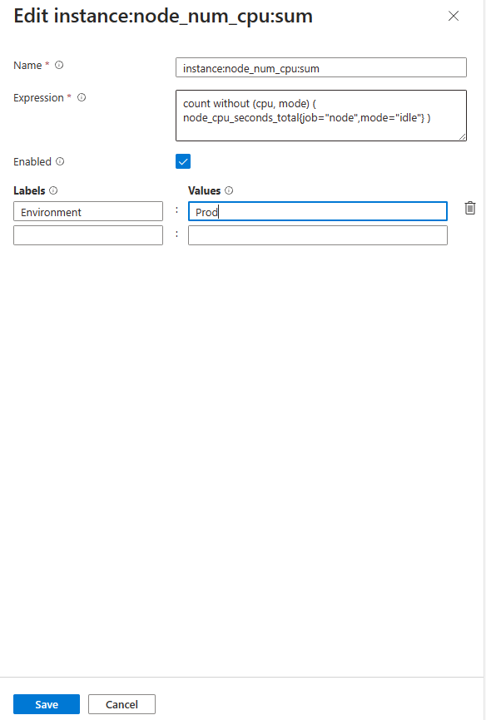
- Aby dodać nową regułę alertu:
- Wybierz pozycję + Dodaj regułę alertu, aby otworzyć okienko "Utwórz regułę alertu".
- Wybierz ważność alertów wyzwolonych przez tę regułę.
- Wprowadź nazwę reguły. Ta nazwa to nazwa alertów wyzwalanych przez regułę.
- Wprowadź wyrażenie PromQL dla reguły.
- Wybierz wartość W polu Dla okresu między wyrażeniem alertu, a następnie do momentu wyzwolenia alertu.
- Dla reguły można wprowadzić opcjonalne pary klucz/wartość adnotacji . Te adnotacje są dodawane do alertów wyzwalanych przez regułę.
- Możesz wprowadzić opcjonalne pary klucz/wartość etykiet dla reguły. Te etykiety są dodawane do alertów wyzwalanych przez regułę.
- Wybierz grupy akcji wyzwalane przez regułę.
- Wybierz pozycję Automatycznie rozwiąż alert , aby automatycznie rozwiązać alerty, jeśli warunek reguły nie jest już spełniony w czasie automatycznego rozwiązywania problemów.
- Wybierz, czy reguła ma zostać włączona podczas tworzenia.
- Wybierz pozycję Utwórz , aby dodać nową regułę do listy reguł.
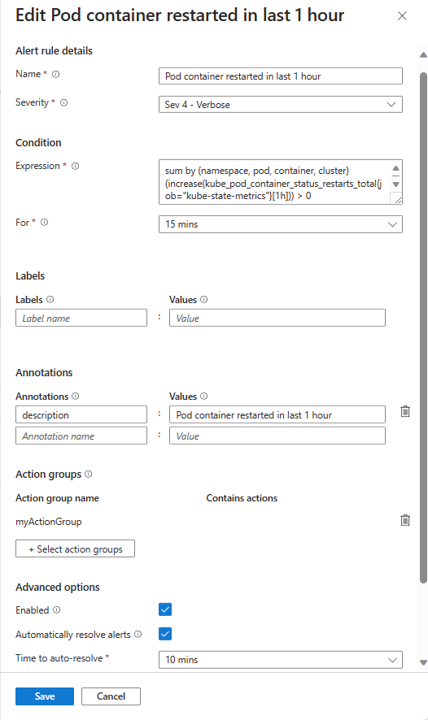
Kończenie tworzenia grupy reguł
- Na karcie Tagi ustaw wszystkie wymagane tagi zasobów platformy Azure, które mają zostać dodane do zasobu grupy reguł.
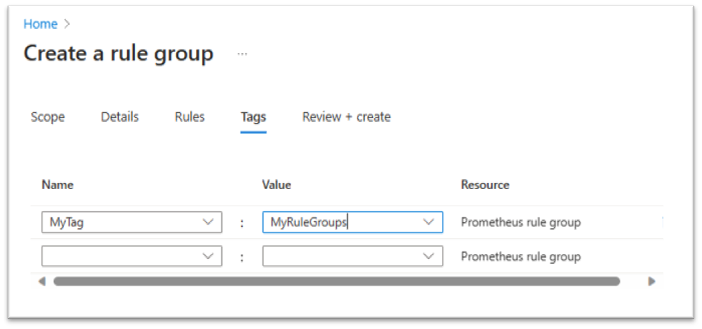
- Na karcie Przeglądanie i tworzenie grupa reguł jest weryfikowana i informuje o wszelkich problemach. Na tej karcie możesz również wybrać opcję Wyświetl szablon automatyzacji i pobrać szablon dla grupy, którą chcesz utworzyć.
- Po zakończeniu weryfikacji i zapoznaniu się z ustawieniami wybierz przycisk Utwórz.
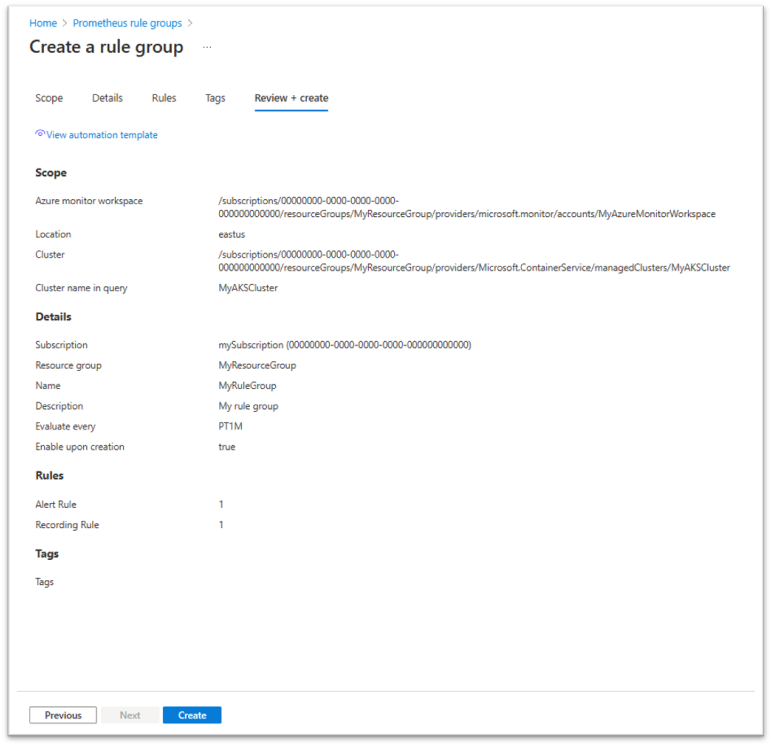
- Możesz wykonać czynności opisane w wdrożeniu grupy reguł, aby upewnić się, że zostanie pomyślnie ukończona lub zostanie powiadomiona o każdym błędzie.
Tworzenie grupy reguł Prometheus przy użyciu szablonu usługi Resource Manager
Szablon usługi Resource Manager umożliwia tworzenie i konfigurowanie grup reguł prometheus, reguł alertów i reguł rejestrowania. Szablony usługi Resource Manager umożliwiają programowe tworzenie i konfigurowanie grup reguł w spójny i powtarzalny sposób we wszystkich środowiskach.
Podstawowe kroki są następujące:
- Użyj następującego szablonu jako pliku JSON, który opisuje sposób tworzenia grupy reguł.
- Wdróż szablon przy użyciu dowolnej metody wdrażania, takiej jak witryna Azure Portal, interfejs wiersza polecenia platformy Azure, program Azure PowerShell lub interfejs API REST.
Przykład szablonu dla grupy reguł Prometheus
Poniżej znajduje się przykładowy szablon, który tworzy grupę reguł Prometheus, w tym jedną regułę rejestrowania i jedną regułę alertu. Ten szablon tworzy zasób typu Microsoft.AlertsManagement/prometheusRuleGroups. Zakres tej grupy jest ograniczony do pojedynczego klastra usługi AKS. Reguły są wykonywane w kolejności, w której są wyświetlane w grupie.
{
"$schema": "https://schema.management.azure.com/schemas/2019-04-01/deploymentTemplate.json#",
"contentVersion": "1.0.0.0",
"parameters": {},
"variables": {},
"resources": [
{
"name": "sampleRuleGroup",
"type": "Microsoft.AlertsManagement/prometheusRuleGroups",
"apiVersion": "2023-03-01",
"location": "northcentralus",
"properties": {
"description": "Sample Prometheus Rule Group",
"scopes": [
"/subscriptions/<subscription-id>/resourcegroups/<resource-group-name>/providers/microsoft.monitor/accounts/<azure-monitor-workspace-name>",
"/subscriptions/<subscription-id>/resourcegroups/<resource-group-name>/providers/microsoft.containerservice/managedclusters/<myClusterName>"
],
"enabled": true,
"clusterName": "<myCLusterName>",
"interval": "PT1M",
"rules": [
{
"record": "instance:node_cpu_utilisation:rate5m",
"expression": "1 - avg without (cpu) (sum without (mode)(rate(node_cpu_seconds_total{job=\"node\", mode=~\"idle|iowait|steal\"}[5m])))",
"labels": {
"workload_type": "job"
},
"enabled": true
},
{
"alert": "KubeCPUQuotaOvercommit",
"expression": "sum(min without(resource) (kube_resourcequota{job=\"kube-state-metrics\", type=\"hard\", resource=~\"(cpu|requests.cpu)\"})) / sum(kube_node_status_allocatable{resource=\"cpu\", job=\"kube-state-metrics\"}) > 1.5",
"for": "PT5M",
"labels": {
"team": "prod"
},
"annotations": {
"description": "Cluster has overcommitted CPU resource requests for Namespaces.",
"runbook_url": "https://github.com/kubernetes-monitoring/kubernetes-mixin/tree/master/runbook.md#alert-name-kubecpuquotaovercommit",
"summary": "Cluster has overcommitted CPU resource requests."
},
"enabled": true,
"severity": 3,
"resolveConfiguration": {
"autoResolved": true,
"timeToResolve": "PT10M"
},
"actions": [
{
"actionGroupID": "/subscriptions/<subscription-id>/resourcegroups/<resource-group-name>/providers/microsoft.insights/actiongroups/<action-group-name>"
}
]
}
]
}
}
]
}
W poniższych tabelach opisano każdą z właściwości w definicji reguły.
Grupa reguł
Grupa reguł zawiera następujące właściwości.
| Nazwisko | Wymagania | Type | Opis |
|---|---|---|---|
name |
Prawda | string | Nazwa grupy reguł Prometheus |
type |
Prawda | string | Microsoft.AlertsManagement/prometheusRuleGroups |
apiVersion |
Prawda | string | 2023-03-01 |
location |
Prawda | string | Lokalizacja zasobu poza obsługiwanymi regionami. |
properties.description |
Fałsz | string | Opis grupy reguł. |
properties.scopes |
Prawda | string[] | Musi zawierać docelowy identyfikator obszaru roboczego usługi Azure Monitor. Opcjonalnie może również zawierać jeszcze jeden identyfikator klastra. |
properties.enabled |
Fałsz | boolean | Włącz/wyłącz grupę. Ustawieniem domyślnym jest true. |
properties.clusterName |
Fałsz | string | Musi być zgodna z etykietą cluster dodaną do metryk zezłomowanych z klastra docelowego. Domyślnie ustaw ostatnią część (nazwę zasobu) identyfikatora klastra, która jest wyświetlana w zakresach[]. |
properties.interval |
Fałsz | string | Interwał oceny grupy. Ustawienie domyślne = PT1M |
Reguły rejestrowania
Sekcja rules zawiera następujące właściwości reguł rejestrowania.
| Nazwisko | Wymagania | Type | Opis |
|---|---|---|---|
record |
Prawda | string | Nazwa reguły rejestrowania. Ta nazwa jest używana dla nowej serii czasowej. |
expression |
Prawda | string | Wyrażenie PromQL w celu obliczenia nowej wartości szeregów czasowych. |
labels |
Prawda | string | Prometheus etykiety reguł pary klucz-wartość. Te etykiety są dodawane do zarejestrowanych szeregów czasowych. |
enabled |
Fałsz | boolean | Włącz/wyłącz grupę. Ustawieniem domyślnym jest true. |
Zasady alertów
Sekcja rules zawiera następujące właściwości reguł alertów.
| Nazwisko | Wymagania | Type | opis | Uwagi |
|---|---|---|---|---|
alert |
Fałsz | string | Nazwa reguły alertu | |
expression |
Prawda | string | Wyrażenie PromQL do oceny. | |
for |
Fałsz | string | Przekroczenie limitu czasu wyzwalania alertu. Wartości — PT1M, PT5M itp. | |
labels |
Fałsz | obiekt | etykiety par klucz-wartość | Etykiety reguł alertów Prometheus. Te etykiety są dodawane do alertów wyzwalanych przez tę regułę. |
rules.annotations |
Fałsz | obiekt | Adnotacje pary klucz-wartość do dodania do alertu. | |
enabled |
Fałsz | boolean | Włącz/wyłącz grupę. Ustawieniem domyślnym jest true. | |
rules.severity |
Fałsz | integer | Ważność alertu. 0–4, wartość domyślna to 3 (informacyjna) | |
rules.resolveConfigurations.autoResolved |
Fałsz | boolean | Po włączeniu alert zostanie automatycznie rozwiązany, gdy warunek nie będzie już spełniony. Wartość domyślna = true | |
rules.resolveConfigurations.timeToResolve |
Fałsz | string | Limit czasu automatycznego rozwiązywania alertów. Ustawienie domyślne = "PT5M" | |
rules.action[].actionGroupId |
fałsz | string | Co najmniej jeden identyfikator zasobów grupy akcji. Każdy z nich jest aktywowany po wyzwoleniu alertu. |
Konwertowanie pliku reguł rozwiązania Prometheus na szablon arm grupy reguł Prometheus
Jeśli masz plik konfiguracji reguł prometheus (w formacie YAML), możesz teraz przekonwertować go na szablon arm grupy reguł usługi Azure Prometheus przy użyciu narzędzia az-prom-rules-converter. Plik reguł może zawierać definicję co najmniej jednej grupy reguł.
Oprócz pliku reguł należy podać narzędzie z innymi właściwościami, które są potrzebne do utworzenia grup reguł usługi Azure Prometheus, w tym: subskrypcji, grupy zasobów, lokalizacji, docelowego obszaru roboczego usługi Azure Monitor, identyfikatora klastra docelowego i nazwy oraz grup akcji (używanych dla reguł alertów). Narzędzie tworzy plik szablonu, który można wdrożyć bezpośrednio lub w potoku wdrożenia, podając niektóre z tych właściwości jako parametry. Właściwości podane w narzędziu są używane dla wszystkich grup reguł w szablonie. Na przykład wszystkie grupy reguł w pliku są tworzone w tej samej subskrypcji, grupie zasobów i lokalizacji oraz w tym samym obszarze roboczym usługi Azure Monitor. Jeśli grupa akcji jest dostarczana jako parametr do narzędzia, ta sama grupa akcji jest używana we wszystkich regułach alertów w szablonie. Jeśli chcesz zmienić tę konfigurację domyślną (na przykład użyć różnych grup akcji w różnych regułach), możesz edytować wynikowy szablon zgodnie z potrzebami, przed jego wdrożeniem.
Uwaga
Narzędzie az-prom-convert-jest dostarczane jako narzędzie uprzejmości. Zalecamy przejrzenie wynikowego szablonu i sprawdzenie, czy jest on zgodny z twoją konfiguracją.
Tworzenie grupy reguł rozwiązania Prometheus przy użyciu interfejsu wiersza polecenia platformy Azure
Interfejs wiersza polecenia platformy Azure umożliwia tworzenie i konfigurowanie grup reguł prometheus, reguł alertów i reguł rejestrowania. W poniższych przykładach kodu użyto usługi Azure Cloud Shell.
W portalu wybierz pozycję Cloud Shell. W wierszu polecenia użyj następujących poleceń.
Aby utworzyć grupę reguł Prometheus, użyj
az alerts-management prometheus-rule-group createpolecenia . Szczegółową dokumentację można znaleźć w temacie Prometheus rule group create command (Tworzenie grupy reguł rozwiązania Prometheus)az alerts-management prometheus-rule-group createw sekcji poleceń interfejsu wiersza polecenia platformy Azure do tworzenia grup reguł rozwiązania Prometheus i zarządzania nimi.
Przykład: tworzenie nowej grupy reguł Prometheus z regułami
az alerts-management prometheus-rule-group create -n TestPrometheusRuleGroup -g TestResourceGroup -l westus --enabled --description "test" --interval PT10M --scopes "/subscriptions/00000000-0000-0000-0000-000000000000/resourcegroups/testrg/providers/microsoft.monitor/accounts/testaccount" --rules [{"record":"test","expression":"test","labels":{"team":"prod"}},{"alert":"Billing_Processing_Very_Slow","expression":"test","enabled":"true","severity":2,"for":"PT5M","labels":{"team":"prod"},"annotations":{"annotationName1":"annotationValue1"},"resolveConfiguration":{"autoResolved":"true","timeToResolve":"PT10M"},"actions":[{"actionGroupId":"/subscriptions/00000000-0000-0000-0000-000000000000/resourceGroups/testrg/providers/microsoft.insights/actionGroups/test-action-group-name1","actionProperties":{"key11":"value11","key12":"value12"}},{"actionGroupId":"/subscriptions/00000000-0000-0000-0000-000000000000/resourceGroups/testrg/providers/microsoft.insights/actionGroups/test-action-group-name2","actionProperties":{"key21":"value21","key22":"value22"}}]}]
Tworzenie nowej grupy reguł Prometheus za pomocą programu PowerShell
Aby utworzyć grupę reguł Prometheus przy użyciu programu PowerShell, użyj polecenia cmdlet new-azprometheusrulegroup .
Przykład: Utwórz definicję grupy reguł Prometheus z regułami.
$rule1 = New-AzPrometheusRuleObject -Record "job_type:billing_jobs_duration_seconds:99p5m"
$action = New-AzPrometheusRuleGroupActionObject -ActionGroupId /subscriptions/fffffffff-ffff-ffff-ffff-ffffffffffff/resourceGroups/MyresourceGroup/providers/microsoft.insights/actiongroups/MyActionGroup -ActionProperty @{"key1" = "value1"}
$Timespan = New-TimeSpan -Minutes 15
$rule2 = New-AzPrometheusRuleObject -Alert Billing_Processing_Very_Slow -Expression "job_type:billing_jobs_duration_seconds:99p5m > 30" -Enabled $false -Severity 3 -For $Timespan -Label @{"team"="prod"} -Annotation @{"annotation" = "value"} -ResolveConfigurationAutoResolved $true -ResolveConfigurationTimeToResolve $Timespan -Action $action
$rules = @($rule1, $rule2)
$scope = "/subscriptions/fffffffff-ffff-ffff-ffff-ffffffffffff/resourcegroups/MyresourceGroup/providers/microsoft.monitor/accounts/MyAccounts"
New-AzPrometheusRuleGroup -ResourceGroupName MyresourceGroup -RuleGroupName MyRuleGroup -Location eastus -Rule $rules -Scope $scope -Enabled
Wyświetlanie grup reguł Prometheus
Grupy reguł rozwiązania Prometheus i ich uwzględnione reguły można wyświetlić w witrynie Azure Portal w jeden z następujących sposobów:
- Na stronie głównej portalu w polu wyszukiwania wyszukaj pozycję Grupy reguł Prometheus.
- Na stronie głównej portalu wybierz pozycję Monitoruj>alerty, a następnie wybierz pozycję Grupy reguł prometheus.
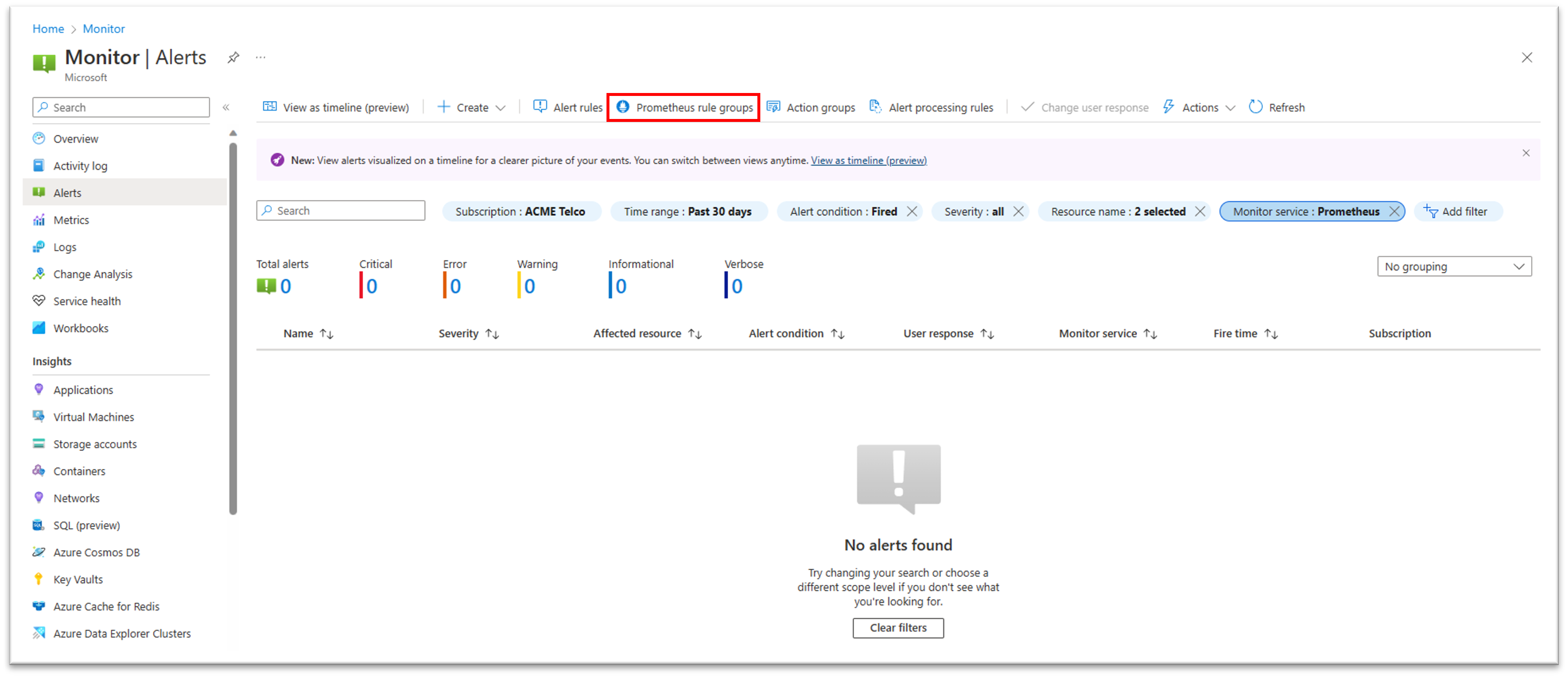
- Na stronie określonego zasobu usługi Azure Kubernetes Services (AKS) lub określonego obszaru roboczego usługi Azure Monitor (AMW) wybierz pozycję Monitoruj>alerty, a następnie wybierz pozycję Grupy reguł Prometheus, aby wyświetlić listę grup reguł dla tego konkretnego zasobu. Możesz wybrać grupę reguł z listy, aby wyświetlić lub edytować jej szczegóły.
Wyświetlanie stanów kondycji zasobów grup reguł Prometheus
Teraz możesz wyświetlić stan kondycji zasobu grupy reguł Prometheus w portalu. Może to umożliwić wykrywanie problemów w grupach reguł, takich jak nieprawidłowa konfiguracja lub problemy z ograniczaniem zapytań
- W portalu przejdź do omówienia grupy reguł Prometheus, którą chcesz monitorować
- W okienku po lewej stronie w obszarze Pomoc wybierz pozycję Kondycja zasobu.
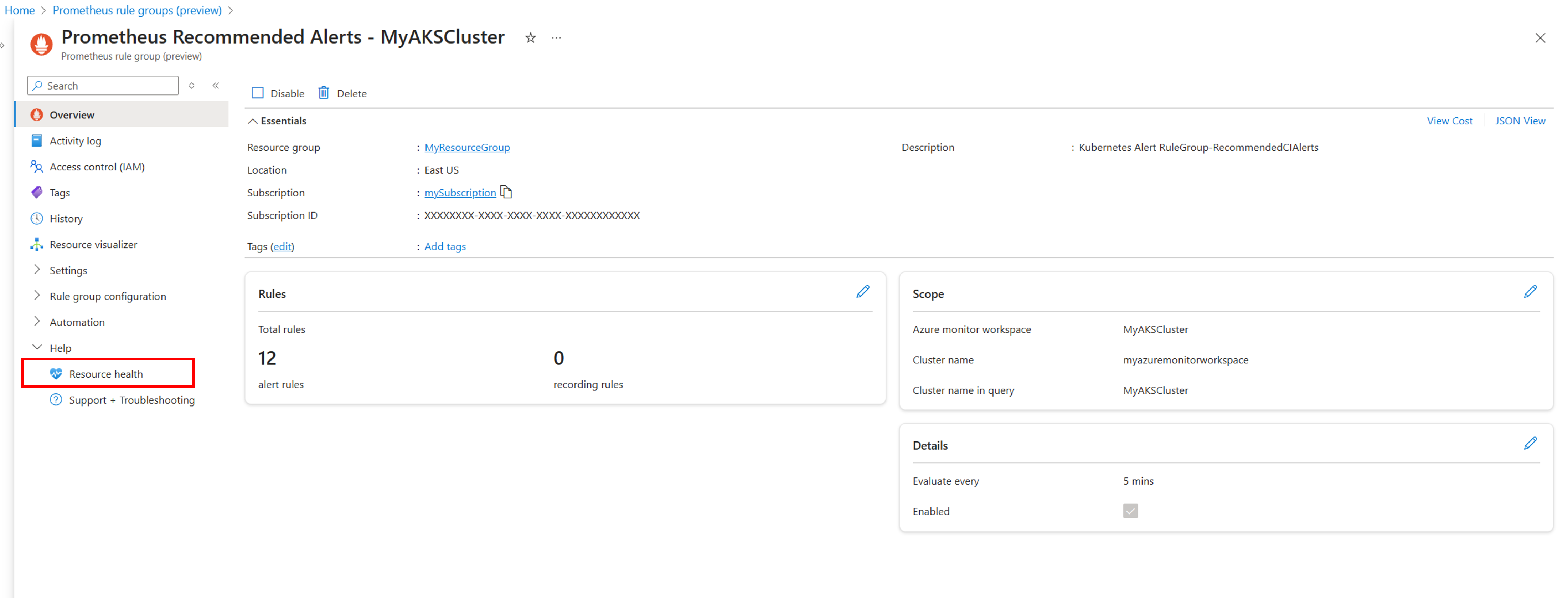
- Na ekranie kondycji zasobów grupy reguł można zobaczyć bieżący stan dostępności grupy reguł, a także historię ostatnich zdarzeń dotyczących kondycji zasobów do 30 dni wstecz.
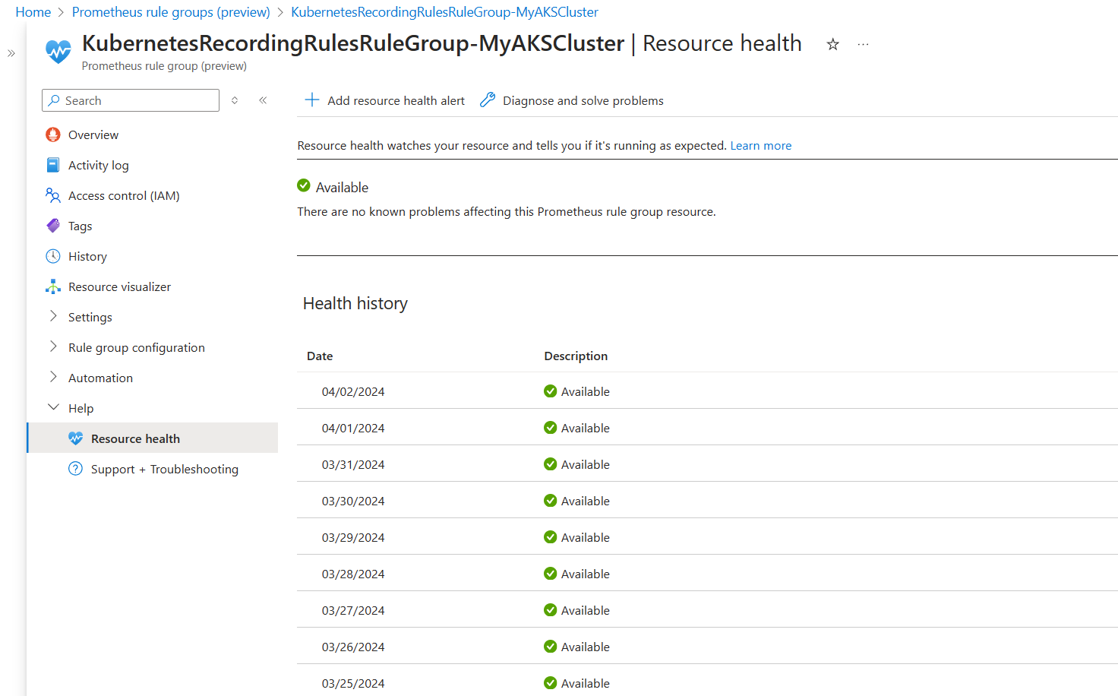
- Jeśli grupa reguł jest oznaczona jako Dostępna, działa zgodnie z oczekiwaniami.
- Jeśli grupa reguł jest oznaczona jako Obniżona wydajność, co najmniej jedna reguła w grupie nie działa zgodnie z oczekiwaniami. Może to być spowodowane ograniczeniem zapytania reguły lub innymi problemami, które mogą spowodować niepowodzenie oceny reguły. Rozwiń wpis stanu, aby uzyskać więcej informacji na temat wykrytego problemu, a także sugestii dotyczących ograniczania ryzyka lub dalszego rozwiązywania problemów.
- Jeśli grupa reguł jest oznaczona jako Niedostępna, cała grupa reguł nie działa zgodnie z oczekiwaniami. Może to być spowodowane problemem z konfiguracją (na przykład nie można wykryć obszaru roboczego usługi Azure Monitor) lub z powodu problemów z usługą wewnętrzną. Rozwiń wpis stanu, aby uzyskać więcej informacji na temat wykrytego problemu, a także sugestii dotyczących ograniczania ryzyka lub dalszego rozwiązywania problemów.
- Jeśli grupa reguł jest oznaczona jako Nieznana, cała grupa reguł jest wyłączona lub jest w nieznanym stanie.
Wyłączanie i włączanie grup reguł
Aby włączyć lub wyłączyć regułę, wybierz grupę reguł w witrynie Azure Portal. Wybierz pozycję Włącz lub Wyłącz , aby zmienić jego stan.